집 >운영 및 유지보수 >창문 운영 및 유지보수 >Windows 10에서 시동 암호를 제거할 수 없으면 어떻게 해야 합니까?
Windows 10에서 시동 암호를 제거할 수 없으면 어떻게 해야 합니까?
- 王林원래의
- 2021-04-29 14:25:5132601검색
win10에서 전원 켜기 비밀번호를 제거할 수 없는 문제에 대한 해결 방법: 먼저 실행 창을 열고 Control Userpassword2를 입력하고 확인을 클릭한 다음 마지막으로 [이 컴퓨터를 사용하려면 사용자 이름과 비밀번호를 입력해야 합니다] 옵션을 선택 취소합니다. 사용자 이름과 비밀번호를 입력하고 저장하세요. 설정만 하면 됩니다.

이 기사의 운영 환경: windows10 시스템, thinkpad t480 컴퓨터.
해결 방법은 다음과 같습니다.
먼저 Windows 10 시스템을 열고 바탕 화면 왼쪽 하단에 있는 시작 버튼을 마우스 오른쪽 버튼으로 클릭한 후 팝업 메뉴에서 "실행" 메뉴 항목을 클릭합니다.
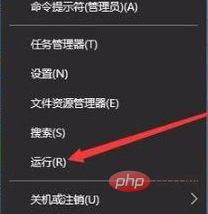
이제 Windows 10 시스템의 실행 창을 연 다음 팝업 창에 Control Userpasswords2 명령을 입력하고 확인 버튼을 클릭할 수 있습니다.
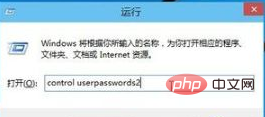
열린 사용자 계정 창에서 "이 컴퓨터를 사용하려면 사용자 이름과 비밀번호를 입력해야 합니다."를 선택 취소한 후 적용 버튼을 클릭하세요.
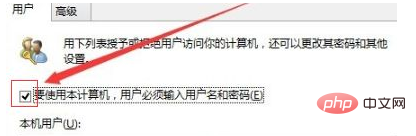
팝업창에 자동 로그인을 위한 사용자 이름과 비밀번호를 입력하고 마지막으로 확인을 눌러 저장하고 종료합니다.
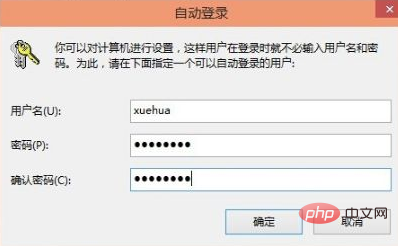
컴퓨터를 다시 시작하면 다음번 컴퓨터를 켤 때 로그인 비밀번호를 입력하지 않고도 자동으로 로그인할 수 있습니다.
관련 권장 사항: windows 시스템
위 내용은 Windows 10에서 시동 암호를 제거할 수 없으면 어떻게 해야 합니까?의 상세 내용입니다. 자세한 내용은 PHP 중국어 웹사이트의 기타 관련 기사를 참조하세요!

